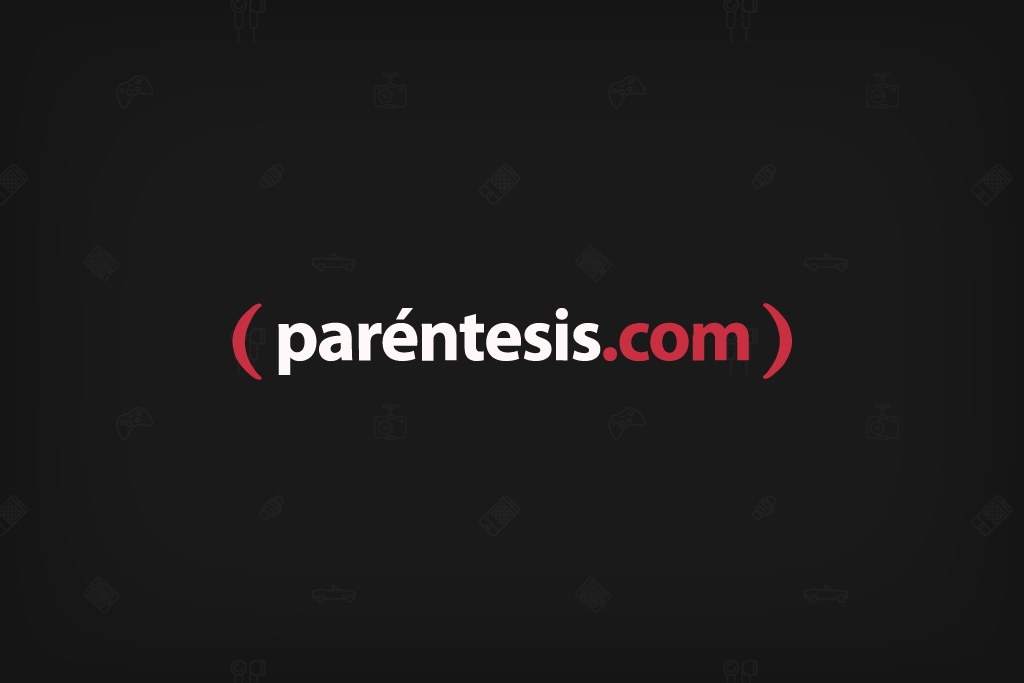¿Qué es y cómo usar Time Machine en Mac OS?
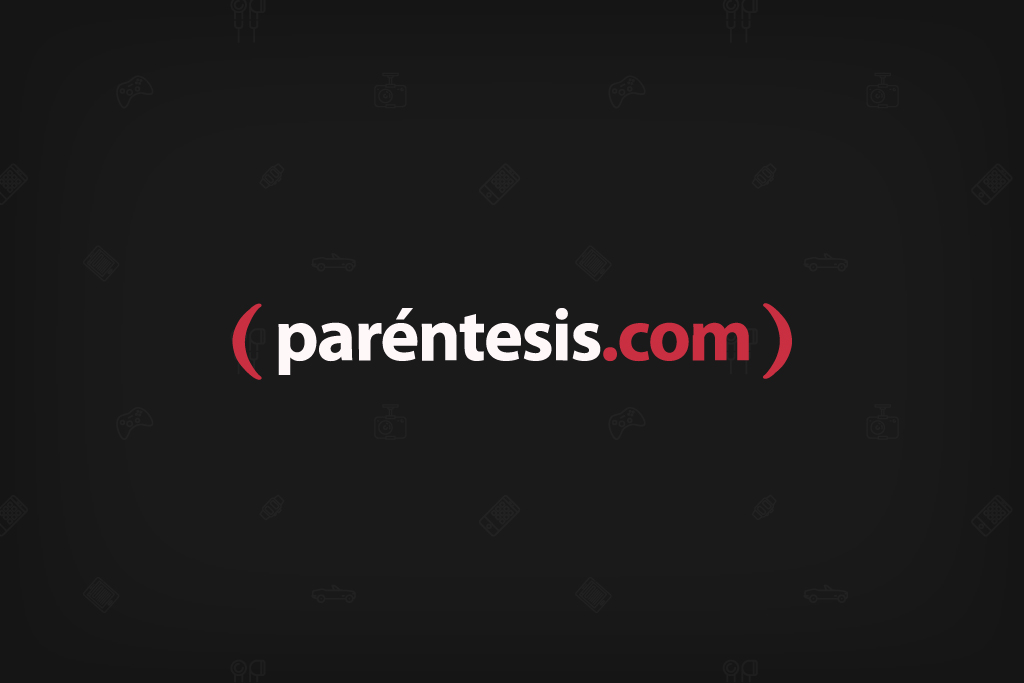
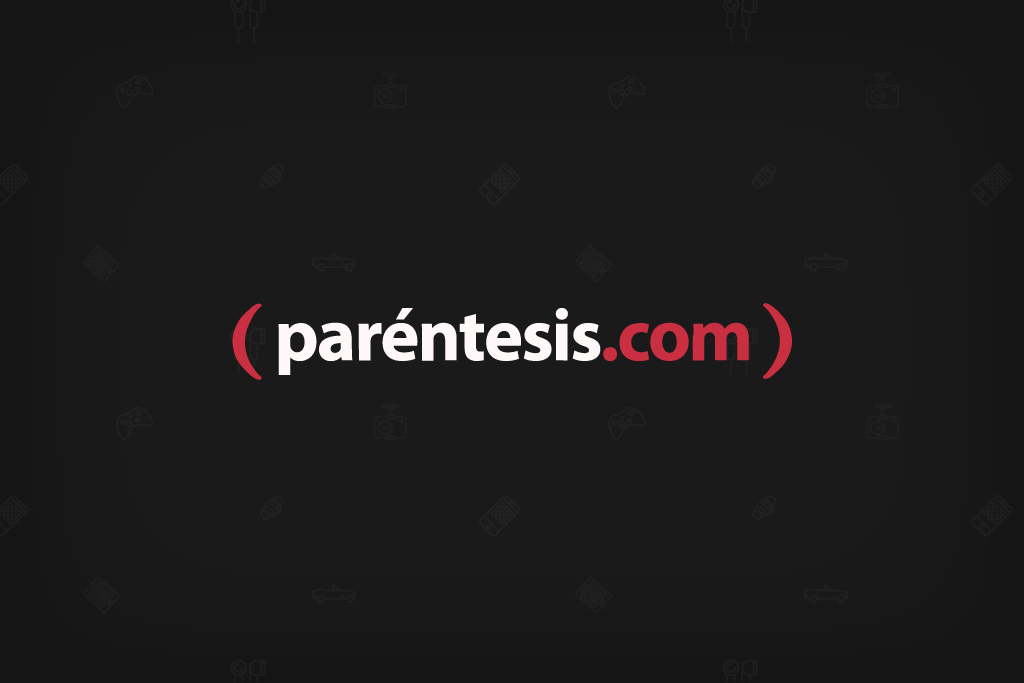
Time Machine te permite programar las copias de seguridad:
O puedes realizar un respaldo cuando quieras, solamente tienes que entrar a Time Machine y elegir “Realizar copia de seguridad ahora”. También puedes hacer clic derecho en el ícono del programa y escoger alguna de las siguientes opciones.
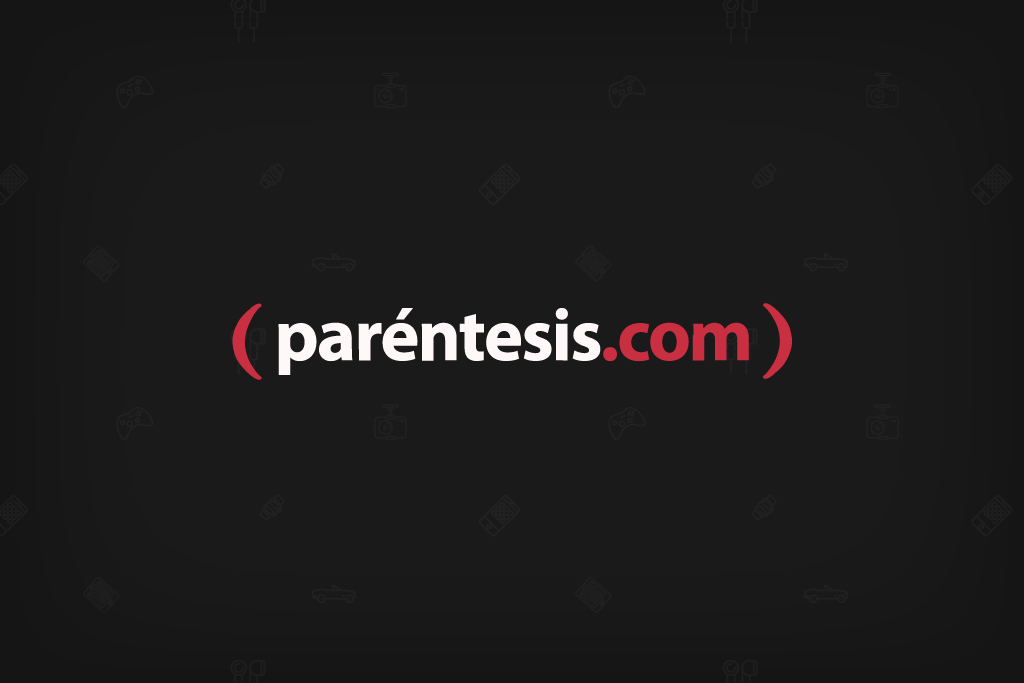
Puedes seleccionar carpetas que no quieras incluir en las copias de seguridad.
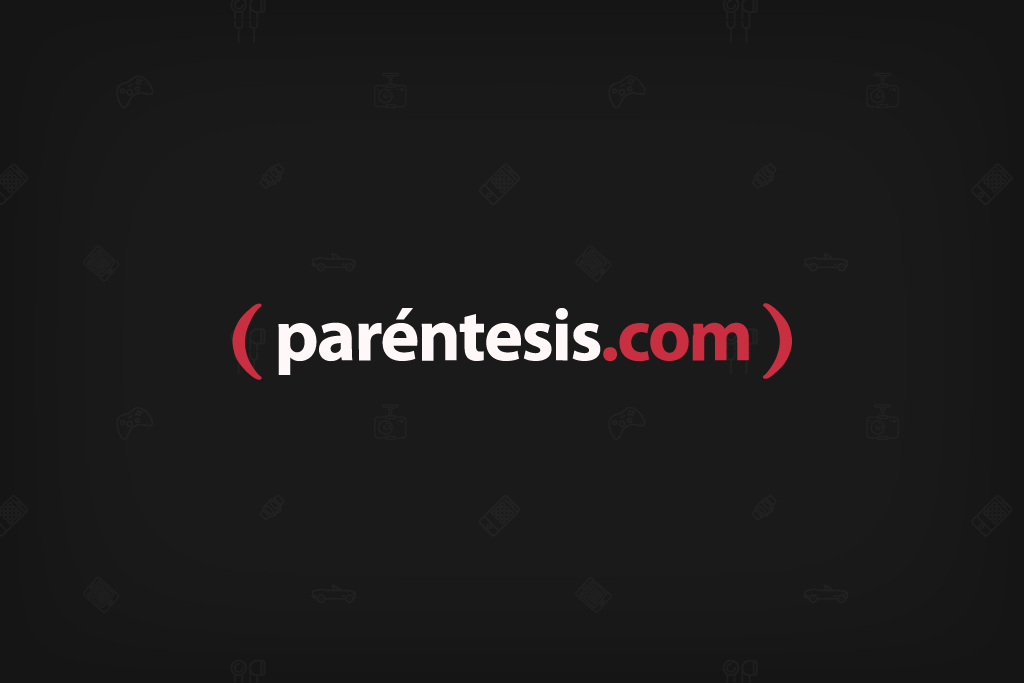
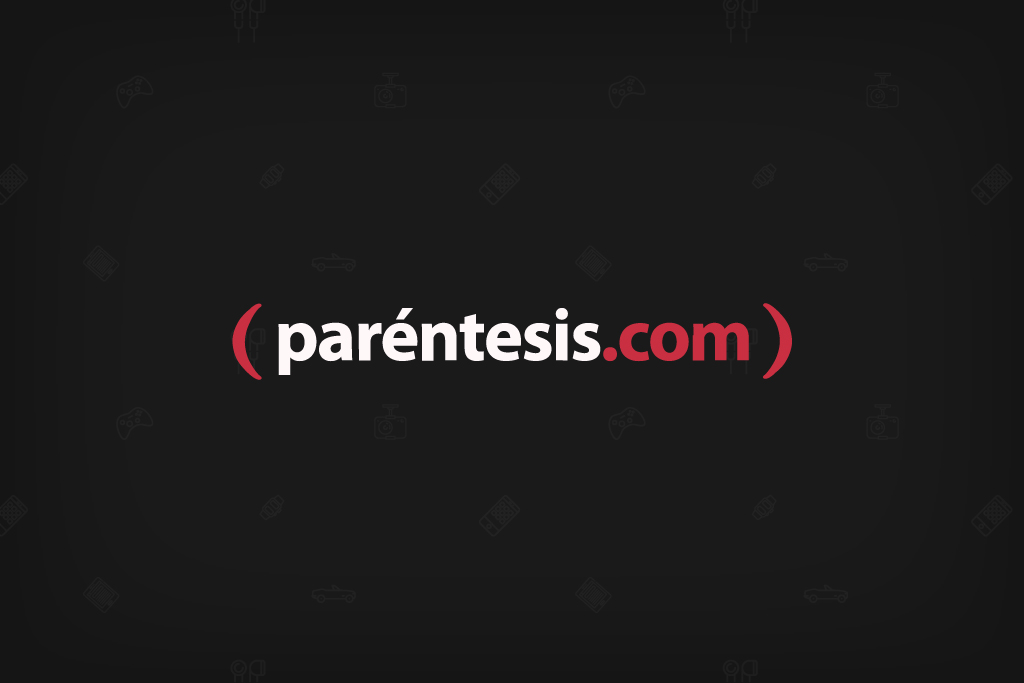
Una vez dentro de Time Machine, aparece la siguiente interfaz.
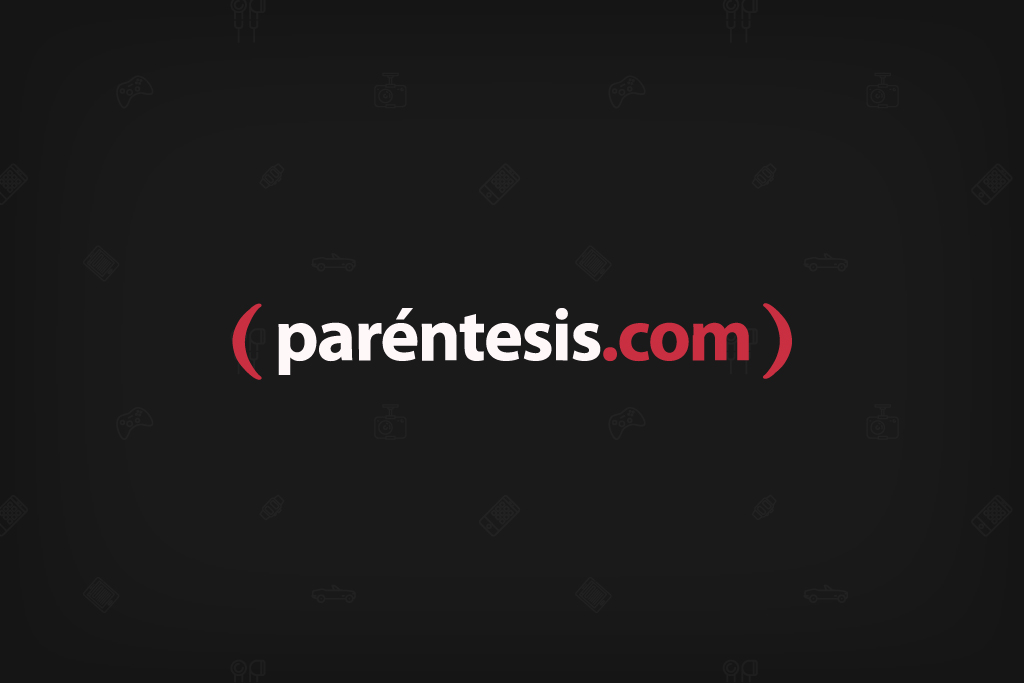
Para no buscar en todas las carpetas, si te acuerdas en donde está o estaba el archivo que buscas, solo tienes que abrir la carpeta de Finder en donde está/estaba, sigue estos pasos:
- hacer clic en el ícono de Time Machine para abrir la ventana de Finder (de la carpeta) dentro de su interfaz,
- ahí, puedes ir hacia atrás en el tiempo hasta que encuentres el archivo que buscabas.
- Y lo puedes restaurar (el archivo se copia en la carpeta actual).
Al realizar una copia de seguridad de todo el equipo, Time Machine también hace copias de los correos que tienes registrados en la aplicación “Mail”. Para recuperar un viejo correo, solo necesitas tener Mail abierto y activar Time Machine; aparece la misma interfaz pero con una lista de todos tus correos.